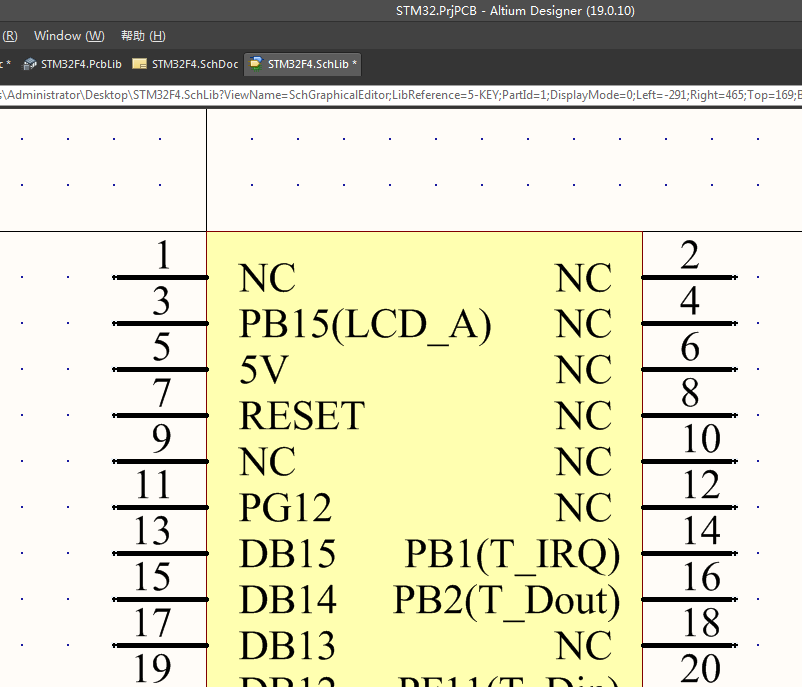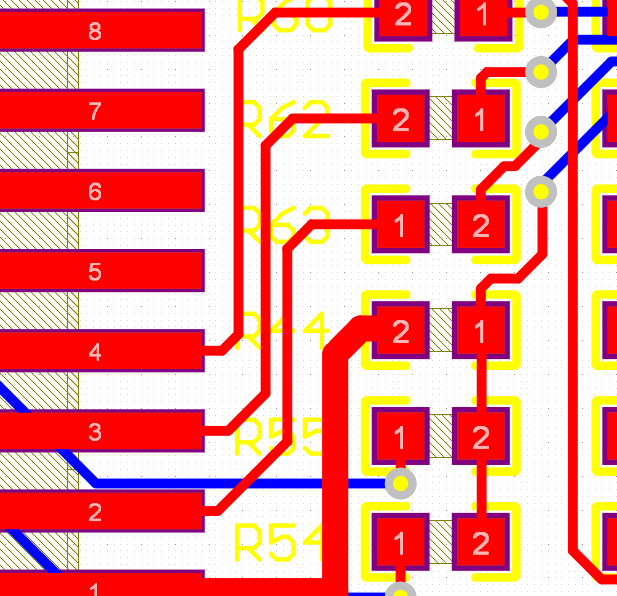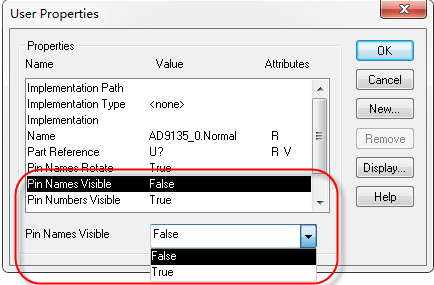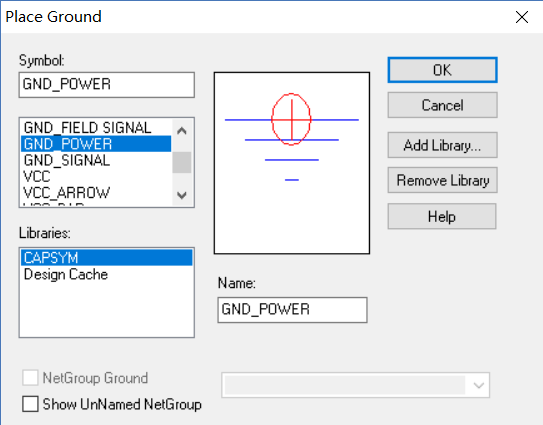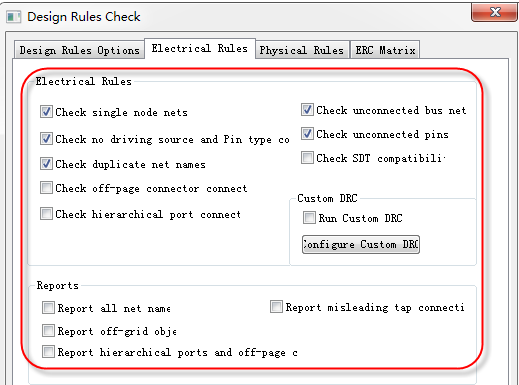- 全部
- 默认排序
快捷键的使用是我们使用软件的高效工具,画PCB的时候你经常看到别人画得很快,感觉很6是怎么来的呢一般就是这么来的,熟练的快捷键,熟练的操作技巧可以大大提高我们的使用效率,那么如何自定义快捷键呢,让我们一起来了解一下吧!
用Orcad进行原理图绘制是,有需要的一些元器件的管脚编号和网络名称会对其进行隐藏与显示,这个视频就是详细的来讲解怎么显示和隐藏管脚编号和网络名称。
熟悉logic软件会了解其实这个软件画原理图的效率也是很高的,掌握一些技巧类的操作方法,可以提升我们的设计效率。视频当中介绍了怎样添加总线和批量添加网络的方法。
在进行原理图设计时,可以为原理图上各种元素设置相应的颜色,如为连线、文本、背景、网络名等设置相应的颜色。也可以根据自己的设计习惯去分配颜色进行保存,以后在其他的原理图上都可以采用这个配色了。
今天我们来讲解一个比较简单的操作,就是在AD中怎么显示与隐藏原理图库的网络名字?对于这个问题,虽说很简单也比较容易操作起来,但是总是偶尔会有学员或者交流群里面的爱好者来提问,我们今天就在这里关于这个问题写一篇技术文章,统一进行回复了,发布在我们的PCB联盟网里面,如果大家以后碰到什么问题,可以先去PCB联盟网去搜索一下,我们技术支持的老师写过很多对应操作的技术文章在里面。
在AD软件中不用原理图,直接在PCB放置元器件然后进行连线画板,这样画出来的PCB走线和器件管脚是没有网络名的,也就是没有电气属性的;那么如何给它添加网络
答:在设计原理图库的时候,除了IC类器件需要显示网络的名称以外呢,一般其它的原理图库是不需要显示网络名称的,主要是显示器件内部的连接关系,所以我们需要隐藏掉原理图库中的网络名称,操作步骤如下:第一步,打开所要隐藏网络名称的库文件,点击菜单Options→Part Properties编辑属性;第二步,在弹出的属性框中选中Pin Names Visble,修改Value值属性即可;第三步,需要显示网络名称的,Value值那一栏选择True;隐藏网络名称的,Value值那一栏选择False,如图2-
答:orcad的电源、地、分页连接符都是全局属性的,所以跟普通的元器件放置方法也不同,库的位置也不同,绘制方法在前面的问题已经有详细描述过,放置的步骤如下:第一步,点击菜单Place→Power/GND,或者是按快捷键F/G,放置电源连接/地连接,在弹出的电源/地的属性对话框中,在下面的Librarys中添加库的路径,一般电源与地可以直接调用系统的库CAPSYM.OLB,不用再重新加载新的库,在上面的Symbol列表中选择对应的符号即可,右侧的Name中输入电源与地的网络名称,如图3-15所示;
答:orcad进行电气DRC检测时,如图3-64所示,需要对检查的每一项参数进行设置,每个参数的含义如下所示: 图3-64 电气规则检查参数设置示意图Check single node nets:检查设计中的单端网络;Check no driving source and pin type…:检查器件属性无源管脚与有源管脚的连接是否正确;Check duplicate net name :检查重复的网络名称;Check off-page connector connect:检测分页图纸

 扫码关注
扫码关注